第六讲 解决PPT在其他电脑上不能播放的问题
- 格式:ppt
- 大小:353.00 KB
- 文档页数:11


PPT打不开怎么办
PPT打不开怎么办
PPT打不开怎么办
PPT
PPT打不开提示:访问出错.ppt内容有问题的解决方法:
1、错误以弹窗方式出现,而且文档自动关闭;
2、如果你点击“修复”,则出现无法访问,如下图:
3、只需右击打不开的PPT文件,点击“属性”→“解除锁定”→“确定”即可。
原因:此文件来自其他计算机,而我们本身的系统是WIN7的,可能被阻止以帮助保护计算机。
这个方法只能临时解决。
终极解决方法一:
1、打开IE浏览器,点工具菜单,点Internet选项,然后选择“高级”选项卡。
2、找到“检查下载的程序的签名”,取消它的勾然后确认就可以了。
Internet选项
终极解决法二:
1、打开一个ppt点击“文件”里面的“选项”;
2、继续找到:信任中心-信任中心设置-受保护的视图;
3、在弹出的窗口中,把右侧“受保护视图”下的三个勾选项取消即可。

ppt在有的电脑上打不开怎么办
工作了好几个小时,好不容易把ppt做好了,却发现打不开,可能不少人都遇到过这样的情况。
那么ppt在电脑上打不开怎么办?下面我就给大家介绍一下ppt大不开的原因和解决的方法。
希望对你有所帮助。
ppt在有的电脑上打不开的解决方法
工具/原料
powerpoint
方法/步骤
方法一:ppt文件修复法
这种方法可以处理大多数损坏类的问题。
1.打开PowerPoint软件,单击菜单栏的“文件“---“打开”,2007版本直接在工具栏就有打开按钮。
在打开窗口中找到需要修复的PPT文件,选中后单击右下角“打开”旁边的小三角下拉菜单,在弹出的下拉列表中选“打开并修复”。
这种方法使用于:Windows无法打开此文件
1.找到打不开的ppt文件,右键---属性
在“常规”选项卡里,找到“打开方式”,然后单击“更改”。
在“打开方式”中选择“Microsoft office PowerPoint”,然后单击“确定”即可。
方法三:安装ppt兼容包。
此方法适用于:PowerPoint无法打开*代表的文件类型
下载ppt兼容包安装即可。
6方法四:重新保存。
此方法适用于:在其他计算机上可以打开。
将PPT在本机重新保存一次,有时候可能是保存的过程中出现异
常导致PPT不打开。
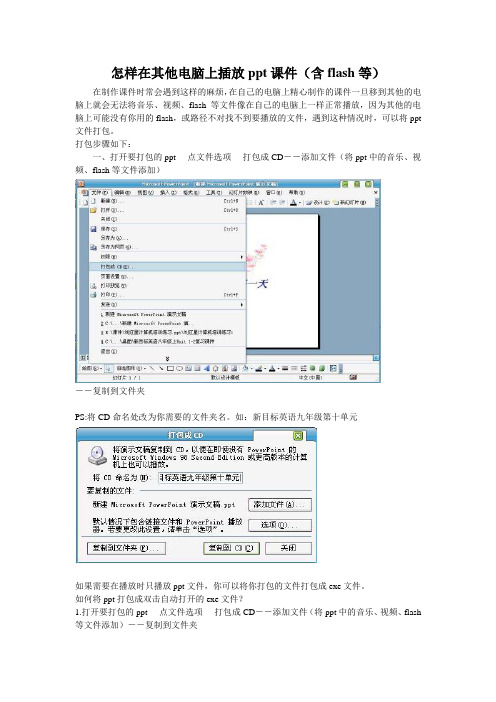
怎样在其他电脑上插放ppt课件(含flash等)
在制作课件时常会遇到这样的麻烦,在自己的电脑上精心制作的课件一旦移到其他的电脑上就会无法将音乐、视频、flash等文件像在自己的电脑上一样正常播放,因为其他的电脑上可能没有你用的flash,或路径不对找不到要播放的文件,遇到这种情况时,可以将ppt 文件打包。
打包步骤如下:
一、打开要打包的ppt----点文件选项----打包成CD--添加文件(将ppt中的音乐、视频、flash等文件添加)
--复制到文件夹
PS:将CD命名处改为你需要的文件夹名。
如:新目标英语九年级第十单元
如果需要在播放时只播放ppt文件,你可以将你打包的文件打包成exe文件。
如何将ppt打包成双击自动打开的exe文件?
1.打开要打包的ppt----点文件选项----打包成CD--添加文件(将ppt中的音乐、视频、flash 等文件添加)--复制到文件夹
2.将新生成所有文件全选,右键单击,在弹出菜单中选择添加到档案文件(或压缩文件)(注意)此步千万不要将生成文件的文件夹选中后,右键添加到档案文件(或压缩文件),那样路径就错误了。
3.将文件名改为新目标英语九年级第十单元.exe (新目标英语九年级第十单元可以自由更换)
4.然后点击注释选项卡,在手动输入注释中粘贴以下脚本:
复制以下脚本:
Path=PPT
SavePath
Setup=play.bat
TempMode
Silent=1
Overwrite=1
好了,按确定,就OK了!。

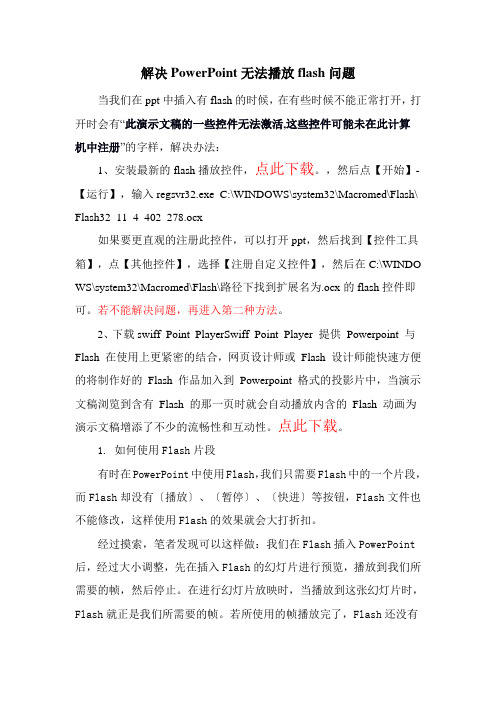
解决PowerPoint无法播放flash问题当我们在ppt中插入有flash的时候,在有些时候不能正常打开,打开时会有“此演示文稿的一些控件无法激活,这些控件可能未在此计算机中注册”的字样,解决办法:1、安装最新的flash播放控件,点此下载。
,然后点【开始】-【运行】,输入regsvr32.exe C:\WINDOWS\system32\Macromed\Flash\ Flash32_11_4_402_278.ocx如果要更直观的注册此控件,可以打开ppt,然后找到【控件工具箱】,点【其他控件】,选择【注册自定义控件】,然后在C:\WINDO WS\system32\Macromed\Flash\路径下找到扩展名为.ocx的flash控件即可。
若不能解决问题,再进入第二种方法。
2、下载swiff Point PlayerSwiff Point Player 提供Powerpoint 与Flash 在使用上更紧密的结合,网页设计师或Flash 设计师能快速方便的将制作好的Flash 作品加入到Powerpoint 格式的投影片中,当演示文稿浏览到含有Flash 的那一页时就会自动播放内含的Flash 动画为演示文稿增添了不少的流畅性和互动性。
点此下载。
1. 如何使用Flash片段有时在PowerPoint中使用Flash,我们只需要Flash中的一个片段,而Flash却没有〔播放〕、〔暂停〕、〔快进〕等按钮,Flash文件也不能修改,这样使用Flash的效果就会大打折扣。
经过摸索,笔者发现可以这样做:我们在Flash插入PowerPoint 后,经过大小调整,先在插入Flash的幻灯片进行预览,播放到我们所需要的帧,然后停止。
在进行幻灯片放映时,当播放到这张幻灯片时,Flash就正是我们所需要的帧。
若所使用的帧播放完了,Flash还没有结束,我们可以在幻灯片上加一个按钮超链接到我们需要的幻灯片。
ppt超链接视频在别的电脑打不开怎么办
在自己的电脑打开超链接视频能正常播放,但是到了别的电脑就无法播放了该怎么办呢?下面由店铺为你整理了ppt超链接视频在别的电脑打不开怎么办的相关方法,希望对你有帮助!
ppt超链接视频打不开解决方法如下
打开PPT,新建幻灯片,然后在菜单栏找到“插入”-“影片”
弹出窗口,找到需要插入的影片,我们这里是桌面上的“未命名.mp4",点击确定。
影片插入到了幻灯片中,蓝色框框里面的就是影片,而弹出的红色框框里面的,是设置视频自动播放,还是鼠标点击后播放。
这里我们选自动播放,当然在后面还可以进行修改设置。
点击影片,窗口,我们在菜单栏上看到多了个”影片工具选项“,下面有一排视频的设置。
里面就可以修改我们刚才设置的自动播放。
进行各项设置后(我们就不设置了,每个人根据需求调整大小,播放设置等)。
我们对PPT进行打包,这样在别的电脑上就能播放了。
点击左上角的OFFICE按钮,找到”发布“-”CD数据包“,点击。
弹出PPTVIEWER的提示框,点击确定。
又弹出个窗口,这是打包CD的设置窗口,我们可以看到名称设置等,我们这里点击”复制到文件夹“。
弹出”复制到文件夹“的设置窗口,我们可以设置名称和输出路径。
然后点击确定按钮。
弹出提示框,意思是复制此PPT中所有的外插文件,是否信任。
点击”是“。
弹出复制进行窗口,窗口消失,就好了。
然后我们打开刚才的输出路径。
找到之前的名字”演示文稿CD“,双击进入,我们看到视频和PPT文件都在这,这样我只要复制这个文件夹,到其他地方,就可以播放这个PPT了。
怎么解决在其他计算机上播放PPT文档无声音?
朋友,如果我有幸让你阅读到本篇文章,说明你遇到了麻烦了,呵呵,别着急,请你花点时间看完本文,也许你就能收获点什么?记得上次我以前也发表过一篇在Word2007文档中嵌入当前计算机中的非常用字体其实PPT文档在其他计算机上播放无声音的造成的原因就是这个声音文件没有被一并包含到ppt文件中。
比如说你在PPT文档中插入了背景音乐后,在本机能够正常地听到声音,可同样是这个文件,复制到别人的电脑上却无法听到声音。
下面就说说解决方法:原因分析及解决方法:同样一个PPT文档在本机能够听到声音而在别人的机子上听不到声音,这是因为在本地的电脑中为PowerPoint 文档添加背景音乐时,PPT会记住相关音乐文件的具体地址(如“D:课件背景音乐.mp3”),而在别人的电脑中却没有这个具体目录和相关背景音乐,当然也就听不到声音了。
解决的方法很简单:将某个PPT文档(如“课件.ppt”)和相关背景音乐复制到“D:课件”目录下,然后打开PPT文档“课件.ppt”,将“D:课件”目录下的背景音乐添加到ppt 文件中去。
然后选中“D:课件”目录下的所有文件并右击之,选择“添加到压缩文件”,按照提示创建一个自解压文件;再在“压缩文件名和参数”对话框的“注释”选项卡添加以下注释:
Path=D:课件
SavePath
setup=课件.PPT
Silent=1
overwrite=1
最后单击“确定”按钮即可。
完成上述操作后,把这个自解压文件再复制到其他计算机上去演示时,只需要双击生成的自解压文件“课件.exe”文件,就会自动运行“课件.ppt”,并且可以正常听到该PPT文档所插入的背景声音了。
请你试试
详细出处参考:。